要使用Premiere软件进行视频剪辑,首先需要创建一个新的项目,将所需的视频文件拖拽到时间轴中,然后通过Razor工具进行精确剪切,即可轻松完成基本的剪辑操作。
详细步骤如下:
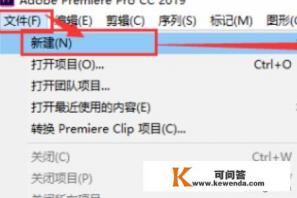
-
启动Premiere软件,点击“新建项目”,系统会引导您完成此步骤。
-
新建项目完成后,直接将视频素材拖拽到时间轴中,操作简便快捷。
-
通过拖动视频,点击Razor工具,在时间轴上进行精确剪切,满足您的编辑需求。
-
剪切完成后,如果需要删除某个部分,只需选择中间片段并按下DEL键即可。
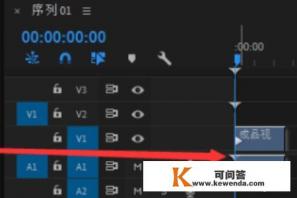
-
删除后,如果需要合并剩余片段,只需将片段拖动至合适的位置进行拼接。
-
完成编辑后,通过导出媒体功能,选择H.264格式进行保存,即可得到最终的作品。
网上下载的图片制作视频或电子相册的注意事项:
-
使用多种工具软件,如万彩影像**、会声会影等,可以轻松添加特效动画、动态场景等元素,万彩影像**提供了丰富的模板供用户选择和使用。
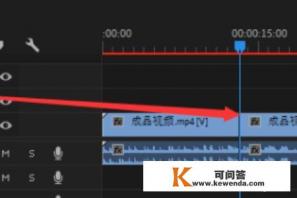
-
对于图片格式与像素尺寸的处理,您可以使用Photoshop等软件进行批量处理,提高工作效率,如需制作统一尺寸的图片用于视频或电子相册,可以利用软件的批处理功能快速完成。
-
要快速制作电子相册,而不必调整每张图片大小,可以选择合适的模板进行制作,Adobe After Effects(AE)和Adobe Premiere Pro提供了丰富的模板供用户选择和使用。
-
在处理视频剪辑或图片制作电子相册的过程中,有很多方法和工具可供选择,可以根据个人需求和熟练程度,选择最适合自己的方式进行操作,希望这些信息能帮助您!
0
